存储卡可以用来安装系统吗|存储卡安装系统教程
发布时间:2018-06-06 14:15:51 浏览数: 小编:jiwei
购买安卓手机或者其它数码产品的时候都会有容量较大的内存卡,有时候手机坏了但是内存卡却没有坏我们就会把内存卡取下来放着。我们知道现在用U盘装系统的方法很方便,但是有时候身边没有U盘可以使用存储卡来代替吗?答案是可以的,只要将存储卡做成U盘启动盘之后就可以跟U盘一样用来安装系统,下边就为大家介绍具体的操作方法。
相关事项:
1、如果当前电脑没有系统或系统无法启动,需要在另一台可用的电脑上制作启动盘
2、如果内存2G及以下选择安装32位x86系统,内存4G及以上,选择安装64位x64系统
3、操作镜像一般大于2G,所以储存卡需要4G以上,如果储存卡容量不足,可以将系统镜像放到本地C盘之外的分区,然后进pe安装也是可以的
相关教程:
usb怎么进入pe安装win7系统
win7用U盘装系统哪个版本好
小白一键在线装系统软件怎么用
准备工作
1、tf卡、读卡器、可用电脑一台
2、系统镜像下载:萝卜家园WIN7 64位装机纯净版
一、储存卡制作成启动盘:怎么将sd卡做成U盘启动盘

三、存储卡安装系统教程步骤如下
1、根据上面的教程制作好u装机U盘启动盘,然后将下载的系统iso文件直接复制到u盘的GHO目录下;
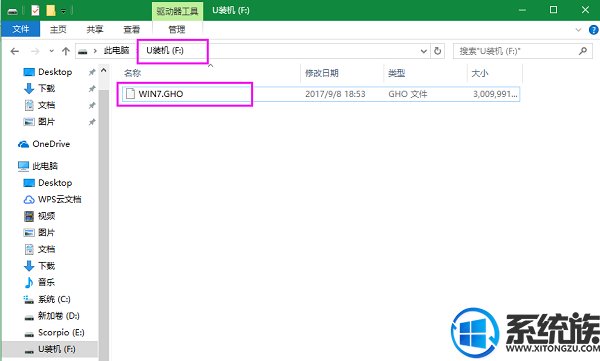
2、在usb接口上插入u装机U盘启动盘,重启后不停按F12或F11或Esc等快捷键打开启动菜单,选择U盘选项回车,比如General UDisk 5.00,不支持这些启动键的电脑查看第二点设置U盘启动方法;

3、选择【02】启动U装机_Win8PE装机(推荐)选项:

4、进入win8pe桌面后,打开桌面上DiskGenius分区工具,在分区工具栏主菜单上寻找并点击快速分区选项:

5、弹出的窗口中选择分区数目,在高级设置中可以设置磁盘格式、大小、卷标以及主分区选择,操作完成后点击确定:(1、分区表类型选择MBR;2、分区数目看想分几个区自由选择;3、系统盘建议为C盘,大小分配50GB以上;4、如果是固态硬盘勾选4K对齐;6、勾选重建主引导记录MBR)


7、在这个界面执行win7系统解压操作。

8、最后进入win7桌面即可使用

以上便是使用存储卡来安装系统的全部说明了,存储卡加上读卡器就可以发挥出跟U盘同样的功能,如果你身边刚好没有U盘而又要装系统那么可以选择这个方法来替代。
相关事项:
1、如果当前电脑没有系统或系统无法启动,需要在另一台可用的电脑上制作启动盘
2、如果内存2G及以下选择安装32位x86系统,内存4G及以上,选择安装64位x64系统
3、操作镜像一般大于2G,所以储存卡需要4G以上,如果储存卡容量不足,可以将系统镜像放到本地C盘之外的分区,然后进pe安装也是可以的
相关教程:
usb怎么进入pe安装win7系统
win7用U盘装系统哪个版本好
小白一键在线装系统软件怎么用
准备工作
1、tf卡、读卡器、可用电脑一台
2、系统镜像下载:萝卜家园WIN7 64位装机纯净版
一、储存卡制作成启动盘:怎么将sd卡做成U盘启动盘

三、存储卡安装系统教程步骤如下
1、根据上面的教程制作好u装机U盘启动盘,然后将下载的系统iso文件直接复制到u盘的GHO目录下;
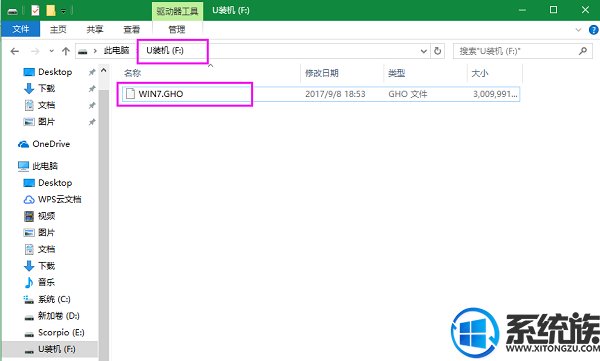
2、在usb接口上插入u装机U盘启动盘,重启后不停按F12或F11或Esc等快捷键打开启动菜单,选择U盘选项回车,比如General UDisk 5.00,不支持这些启动键的电脑查看第二点设置U盘启动方法;


4、进入win8pe桌面后,打开桌面上DiskGenius分区工具,在分区工具栏主菜单上寻找并点击快速分区选项:

5、弹出的窗口中选择分区数目,在高级设置中可以设置磁盘格式、大小、卷标以及主分区选择,操作完成后点击确定:(1、分区表类型选择MBR;2、分区数目看想分几个区自由选择;3、系统盘建议为C盘,大小分配50GB以上;4、如果是固态硬盘勾选4K对齐;6、勾选重建主引导记录MBR)

6、分区完成后,运行PE一键装机,进行win7系统安装操作。

7、在这个界面执行win7系统解压操作。

8、最后进入win7桌面即可使用

以上便是使用存储卡来安装系统的全部说明了,存储卡加上读卡器就可以发挥出跟U盘同样的功能,如果你身边刚好没有U盘而又要装系统那么可以选择这个方法来替代。
上一篇: 如何使用U盘给瘫痪了的电脑重装系统教程



















